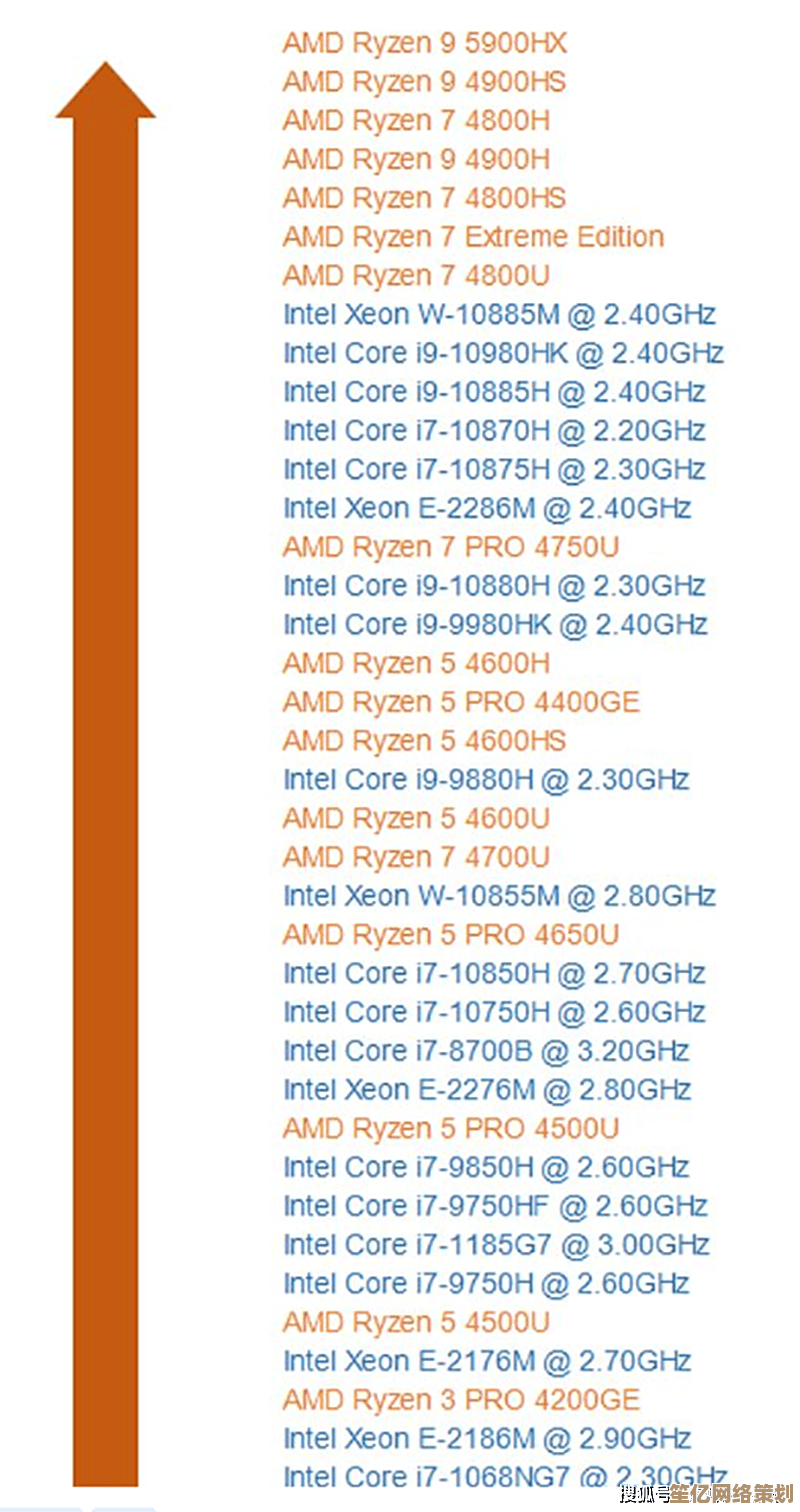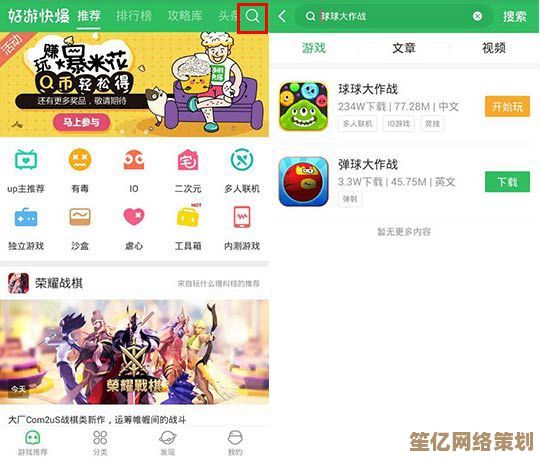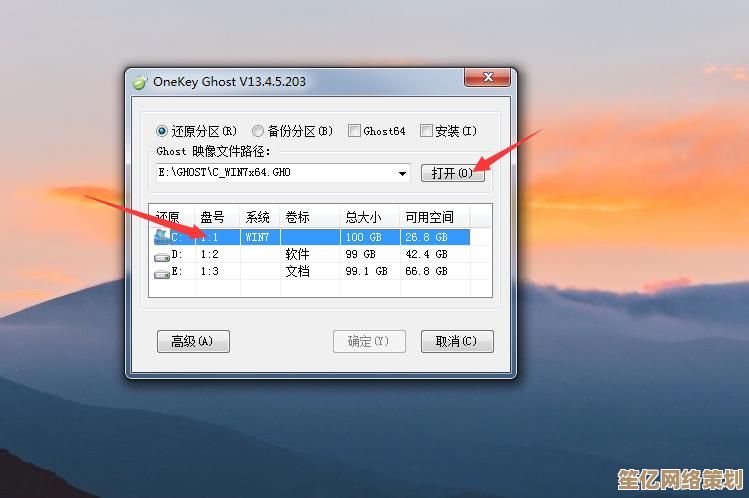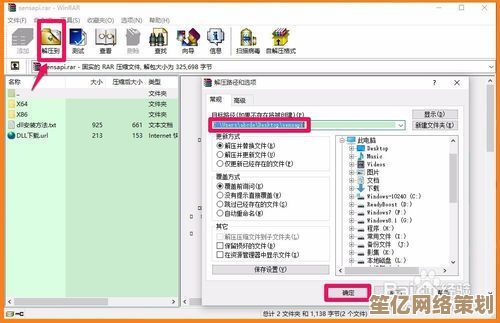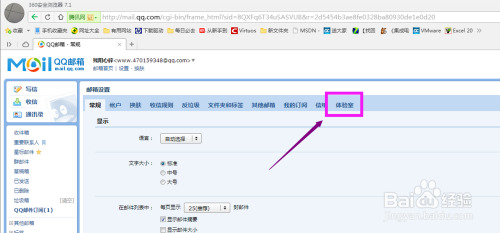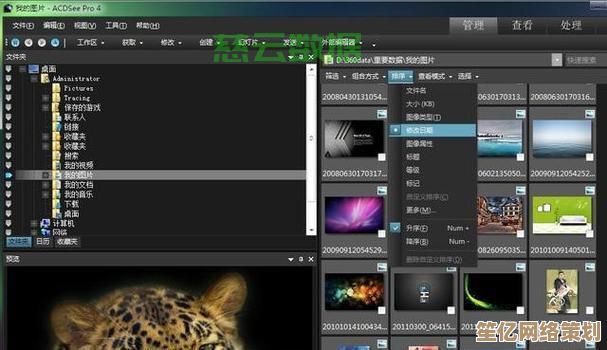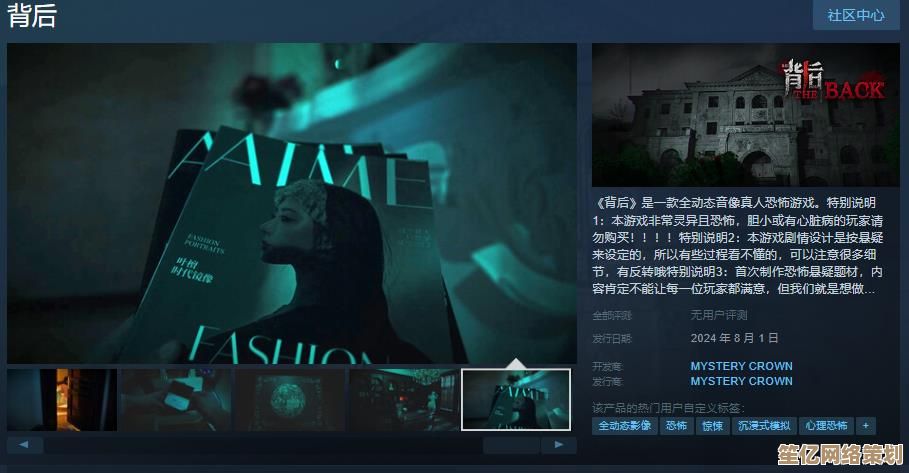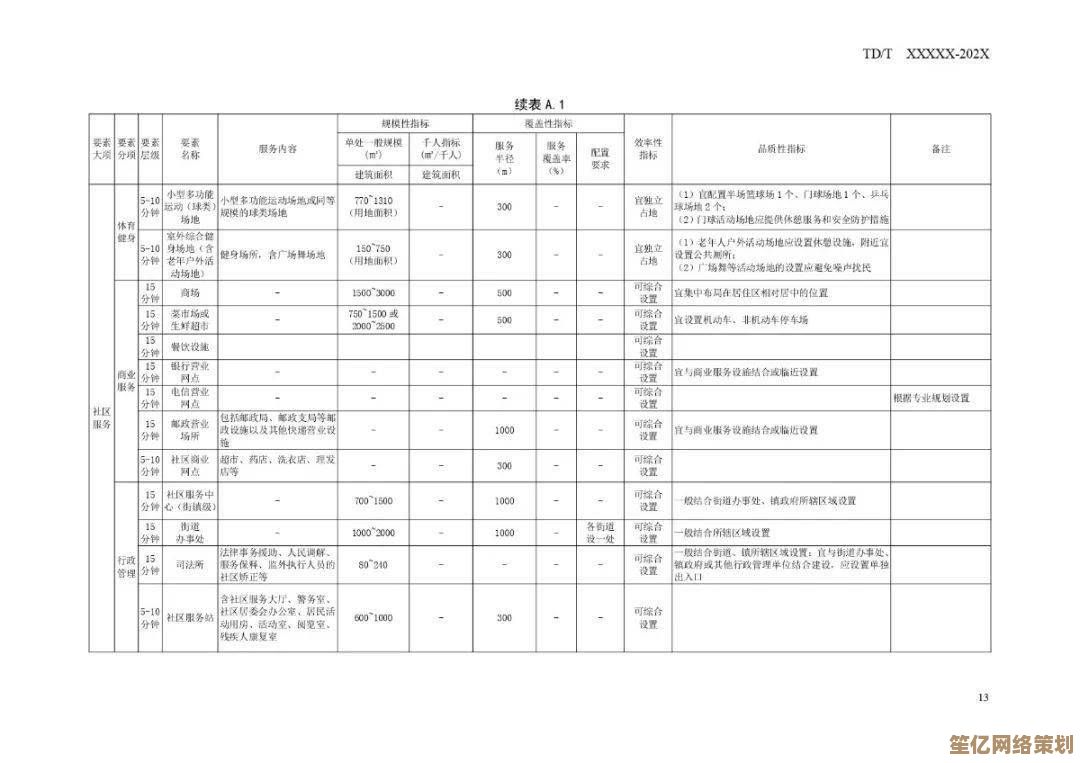Win10电脑网络卡顿的排查方法与流畅上网设置指南
- 问答
- 2025-10-05 11:24:25
- 1
先别怪电脑,可能真是路由器的锅!
我一开始也总觉得是电脑问题,后来发现一半以上的卡顿其实出在网络上,比如我表妹,她家路由器放在电视柜后面塞着,还七年没关过机——这能不卡吗?
实操步骤:
- 重启大法:真的别笑,先把路由器和光猫电源拔了,等30秒再插回去,我遇到过好几次,重启完网速莫名恢复正常,玄学但有用。
- 位置和干扰:把路由器从角落、金属物旁边挪开,如果你家隔壁邻居WiFi信号多到能开信号站(比如我家),试试在路由器后台换一个冷门信道,比如避开常见的1、6、11,试试3或9(进入路由器管理界面一般是在浏览器输入
168.1.1或168.31.1,账号密码通常贴路由器底部)。 - 有线测试:找个网线直连电脑和光猫,如果突然流畅了,恭喜,问题就在路由器或WiFi设置上。
系统自带诊断?它可能比你想象中靠谱
Win10其实内置了一些网络修复功能,但很多人懒得点:
- 右击任务栏网络图标 → “疑难解答”,让系统自己检测,我有次更新后网络卡顿,就是靠这个修复了IPv4协议栈。
- 更新网卡驱动:别光用Windows Update!去电脑品牌官网(比如戴尔、联想)或者网卡制造商(Intel、Realtek)找最新驱动手动安装,我有次用某大师自动更新,反而把网卡驱动搞崩了……后来去Intel官网下了专用驱动才解决。
有些系统设置,真得手动调一调
关掉“节流模式”
Win10为了省电,有时会偷偷限制网卡性能。
→ 打开“设备管理器” → 网络适配器 → 右击你的无线/有线网卡 → 属性 → 电源管理,取消勾选“允许计算机关闭此设备以节约电源”,这招对我那台老联想笔记本特别有效。
限制后台更新和传销式流量
Win10老在后台更新或给其他电脑发更新包,占你带宽没商量。
→ 设置 → 更新与安全 → 高级选项 → 传递优化 → 关闭“允许从其他电脑下载”。
→ 同一页面下,点“高级选项”,把“绝对带宽”限制设一下,比如上行设50Kbps,下行留80%(别全禁,不然你自个儿更新也慢)。
DNS别老用自动的
运营商分配的DNS有时慢还不稳定,手动换一个:
→ 控制面板 → 网络和共享中心 → 更改适配器设置 → 右击当前网络 → 属性 → Internet协议版本4 (TCP/IPv4) → 使用下面的DNS服务器:
推荐114.114.114(国内快)或8.8.8(Google的,偶尔抽风但普遍稳)。
软件冲突:那些偷偷吃流量的“老六”
我同事之前装了个所谓“免费加速器”,结果后来即使没打开,它也在后台狂传数据。
→ 打开任务管理器(Ctrl+Shift+Esc),看“进程”里哪个程序网络占用高,如果是你不认识的,直接结束进程+卸载。
→ 警惕一些国产工具箱或壁纸软件,它们可能捆绑网络服务模块——装软件时记得取消勾选附加项目!
终极玄学:重置网络栈
如果以上都试过了还是卡,可以命令行暴力重置:
- 在开始菜单右键 → Windows PowerShell(管理员)
- 输入:
netsh winsock reset netsh int ip reset - 重启电脑。
这招会清空网络缓存,但注意:可能会重置你的WiFi密码和VPN设置,得重连一遍。
最后啰嗦两句
网络卡顿这事,有时候真是“综合症”,得逐个排除,我也遇到过查了半天发现是网线水晶头松了……先易后难,从路由器到系统设置再到软件,耐心点,如果所有方法都试了依旧没救,或许是该换张网卡了(USB外置网卡几十块钱,试错成本低)。
别跟自己较劲——折腾累了就歇会儿,喝口水,有时候它自己就好了(认真的)。
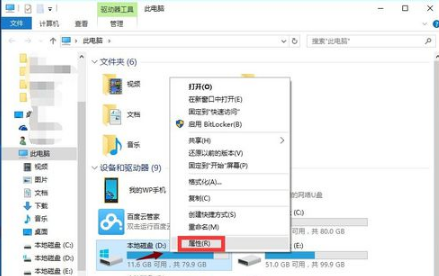
本文由邝冷亦于2025-10-05发表在笙亿网络策划,如有疑问,请联系我们。
本文链接:http://waw.haoid.cn/wenda/20004.html